自動答題器在 Windows PC 上的遊戲中不起作用
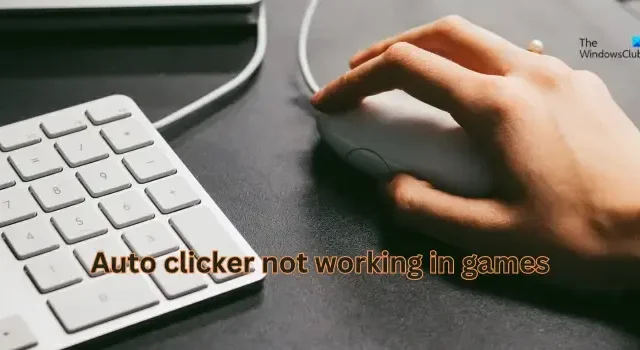
如果您的自動點擊器軟體在電腦上玩遊戲時無法運行,這篇文章將幫助您解決問題。滑鼠自動點擊器是一個有用的程序,它允許您自動點擊滑鼠並根據要求使用記錄的輸入。然而,一些用戶報告說他們無法在遊戲中使用自動答題器。
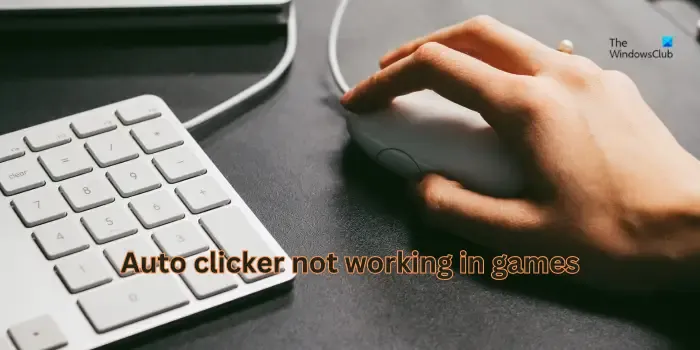
為什麼我的自動答題器不工作?
自動點擊器無法在 PC 上運行的主要原因之一是目標遊戲不允許自動執行操作,因此禁止使用自動點擊器。其他原因可能是缺少管理員權限、使用過時的應用程式版本以及安裝損壞。
自動答題器在 Windows PC 上的遊戲中不起作用
如果您的自動答題器軟體無法在 Windows 11/10 電腦上的遊戲中執行,請使用下列方法解決該問題:
- 從一些初步檢查開始。
- 以管理員身份執行自動答題器。
- 確保您的自動點擊器設定正確。
- 更新自動點擊器應用程式。
- 重新安裝自動答題器。
- 切換到不同的自動點擊器。
1] 從一些初步檢查開始
在開始進行高級修復之前,請確保您嘗試使用自動點擊器的遊戲允許使用此類程式。許多遊戲(例如暴雪娛樂遊戲)禁止巨集、自動點擊、按鍵和其他自動化軟體。因此,請驗證這一點並確認您的遊戲允許使用自動點擊程序。
也可能是您的防毒軟體封鎖了自動點擊器。因此,如果情況適用,您也可以嘗試暫時停用防毒軟體,看看問題是否已解決。
自動點擊器可能無法在全螢幕模式下或在某些遊戲中使用疊加層時運作。因此,在這種情況下,您可以嘗試在視窗模式下執行遊戲並檢查問題是否已解決。另外,禁用覆蓋並看看是否有幫助。
2]以管理員身分執行自動答題器
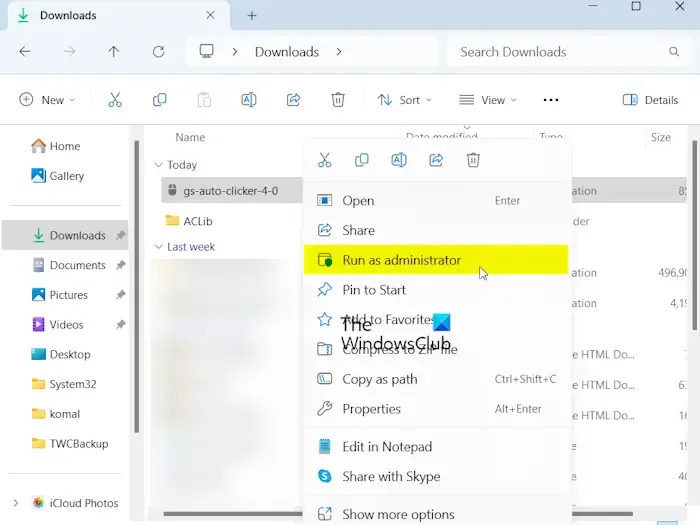
解決問題的下一步是使用管理員權限啟動自動答題器軟體。缺乏運行該程式所需的權限可能是導致該問題的原因。此外,一些受影響的用戶報告說,以管理員身份開啟 autoclicker 可以幫助他們解決問題。因此,您可以嘗試執行相同的操作並檢查它是否有效。就是這樣:
- 首先,關閉自動點擊器軟體並找到其桌面捷徑或主執行檔。
- 現在,右鍵單擊快捷方式或可執行文件,然後從上下文功能表中選擇“以管理員身份運行”選項。
現在您可以檢查問題是否已解決。
3]確保您的自動點擊器設定正確
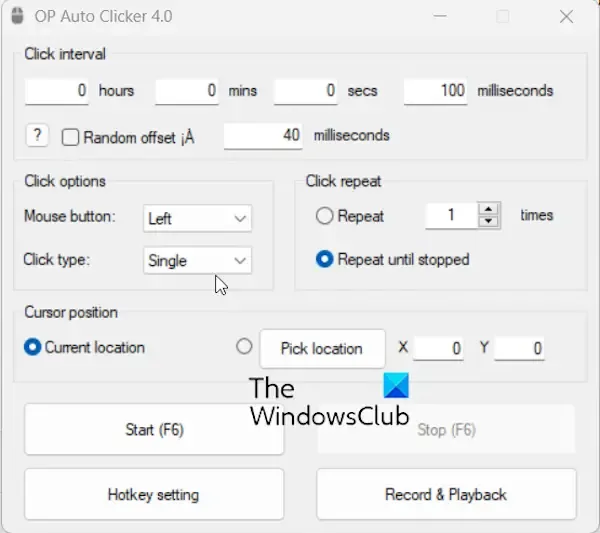
可能是您的自動答題器設定觸發了該問題。因此,請確保您已正確設定應用程式內配置。
例如,如果您使用 OP Auto Clicker,請確保正確設定按一下間隔、按一下選項、遊標位置、熱鍵設定和其他選項。
您也可以嘗試使用專用選項重置自動點擊器設置,並檢查是否有幫助。
4]更新自動點擊器應用程式
此問題可能是由於使用過時版本的自動答題器應用程式造成的。如果您遇到這種情況,您可以將自動答題器套用更新到最新版本,然後檢查問題是否已解決。
您可以在您使用的自動答題器的官方網站上檢查是否有可用的軟體更新。或者,如果您的應用程式中有「幫助」選單,請查看是否有用於安裝應用程式更新的選項並使用它。
5]重新安裝自動答題器
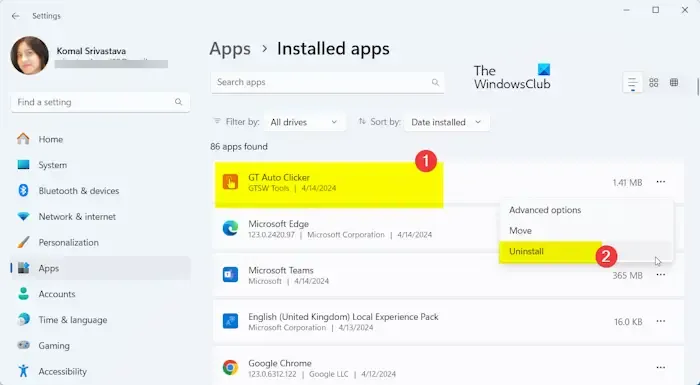
如果問題仍然存在,則您的自動點擊軟體的安裝可能有錯誤或損壞。因此,您可以嘗試在電腦上安裝自動點擊器的新副本,看看是否有幫助。以下是執行此操作的步驟:
首先,使用任務管理器關閉有問題的自動點擊器應用程式的所有正在執行的實例。
現在,使用 Win+I 打開“設定”應用程序,然後轉到“應用程式”>“已安裝的應用程式”部分。
接下來,找到您要刪除的自動點擊器應用程序,然後點擊與其關聯的三點選單按鈕。然後,選擇“卸載”選項並按照螢幕上的指示繼續完成該過程。
完成後,您可以重新啟動電腦,下載最新版本的自動點擊應用程序,並將其安裝在電腦上以檢查問題是否已解決。
6]切換到不同的自動點擊器
有多種適用於 Windows 的免費滑鼠自動點擊程式可供您在遊戲中使用。因此,如果其中一個無法正常工作,您可以嘗試另一個自動點擊器並檢查它是否工作。 Auto Mouse Clicker、OP Auto Clicker、GT Auto Clicker 和 AutoMouse 是一些不錯的免費自動點擊軟體,您可以使用。
如何讓我的 OP 自動答題器正常運作?
OP Auto Clicker 是一款適用於 Windows 的免費自動點擊程式。您只需從 Microsoft Store 下載它即可開始使用。它還提供了一個安裝程式版本,您可以從其官方網站下載並在需要時運行。啟動後,您可以設定每次點擊之間的時間、點擊按鈕、遊標位置和其他事件以自動執行滑鼠點擊。



發佈留言